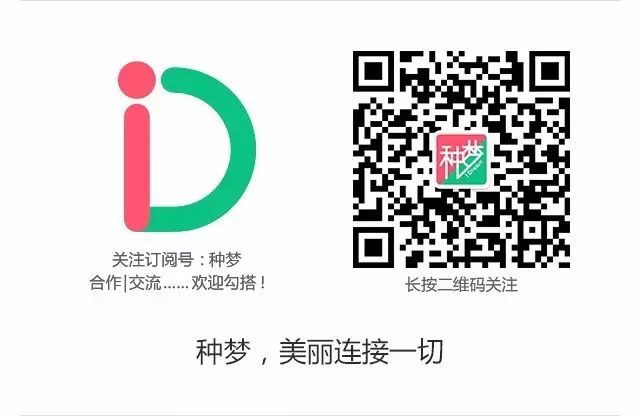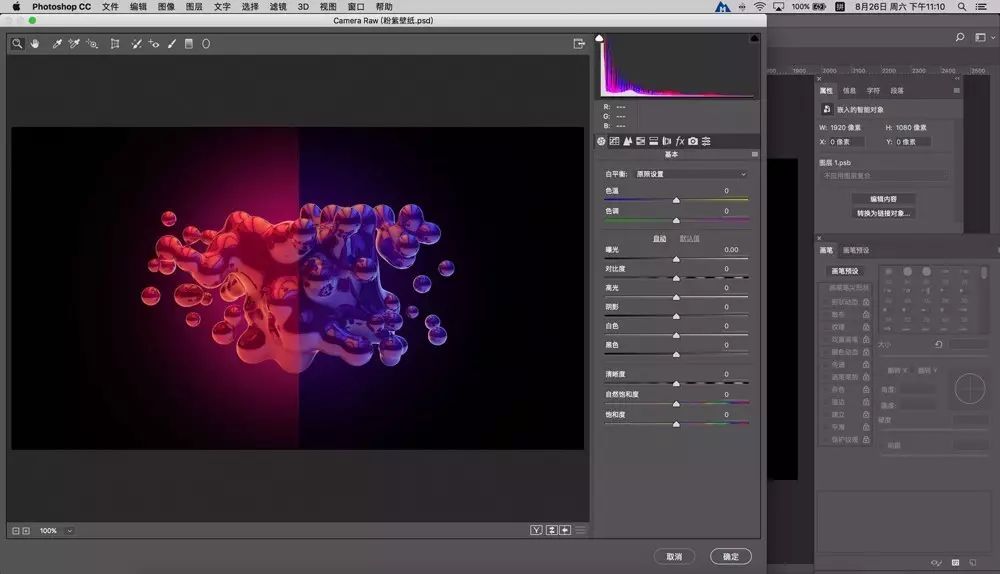
大部分設計師都對Camera Raw(以下簡稱CR)有一定的了解。CR最早是以“插件”的形式出現于PS當中,后來于 CS5版本正式加入到主體功能中。從CR這個功能的名字可以得知,它最早是針對圖像攝影的。
在講PS的應用時,我一直沒有詳細介紹“修圖”這個功能,但我一直強調,設計作品的最后一個步驟,要把作品放回到PS中處理,CR能提供到標準化流程的作用。
關于CR濾鏡這個“神器”,我將分上、下兩篇講述,通過對CR的功能劃分與具體案例讓大家快速地上手,大家接著往下看。
一、關于修圖的分類
兩種修圖方式:
一是“修”的修圖方式。常用的功能:模糊工具、銳化工具、涂抹工具、減淡工具,加深工具、海綿工具,配合鋼筆工具、以及其他相關工具來實現效果。
二是“畫”的修圖方式。主要是通過筆觸來模擬畫面中的場景顏色與細節,并通過調整圖層加深或減淡顏色來實現更真實的效果。
*這兩種修圖方式并無好壞之分,只要你善用它們即可。另外,修圖中最基礎的功能(修復工具、圖章工具、填充內容識別等)大家都比較清楚,因此這里就不詳細講述了。
二、CR“神器”介紹
ACR的英文全稱是Adobe Camera Raw,也就是Adobe公司旗下的照片Raw文件處理器。軟件中都附帶有ACR,安裝了PS,自動就安裝了ACR。
Raw文件又叫數字底片,是數碼相機所生成的原始格式文件,能比JPEG格式儲存更多的信息。幾乎每個相機廠商都有自己的Raw文件格式,常見的Raw文件后綴包括.NEF, .DNG, .CR2等等。
正因為各家廠商的Raw格式各不相同,所以本身是無法直接識別這些千奇百怪的Raw格式的,需要通過ACR處理器先解析轉換一遍。同時ACR還提供了很多調整選項,這些在Raw文件之上的調整都是完全無損的,也就是底片信息并沒有被覆蓋,隨時可以一鍵復原。
三、CR的主要功能
CR主要有五大功能,這是我使用CR多年后,對CR的個人經驗總結,都是實戰經驗所得,非唯一標準。
1、調色
我們平時看到的照片,基本都會存在一個問題——偏色,另外還有一個問題——氣氛渲染不到位,這時候我們就需要用CR對照片進行調色了。
(1)校對顏色。比如我的照片偏紅,可以用CR減紅,讓其顏色達致平衡。
(2氣氛渲染。是為了襯托氣氛,讓觀賞者立刻產生最強烈的感受。
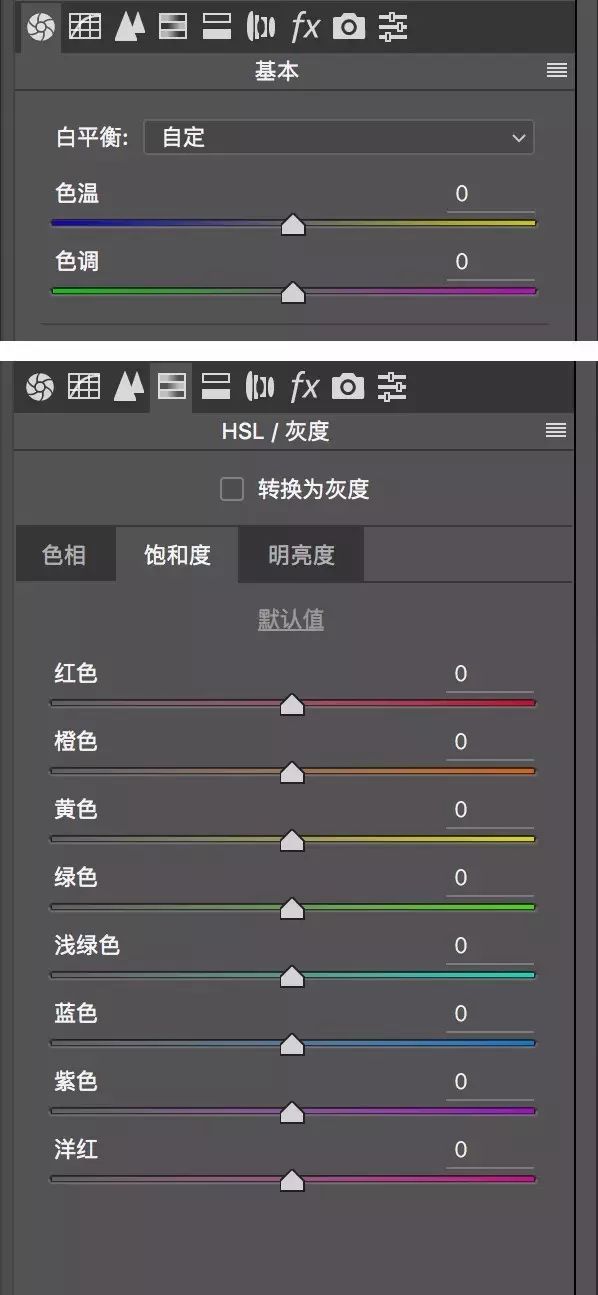
2、增加質感
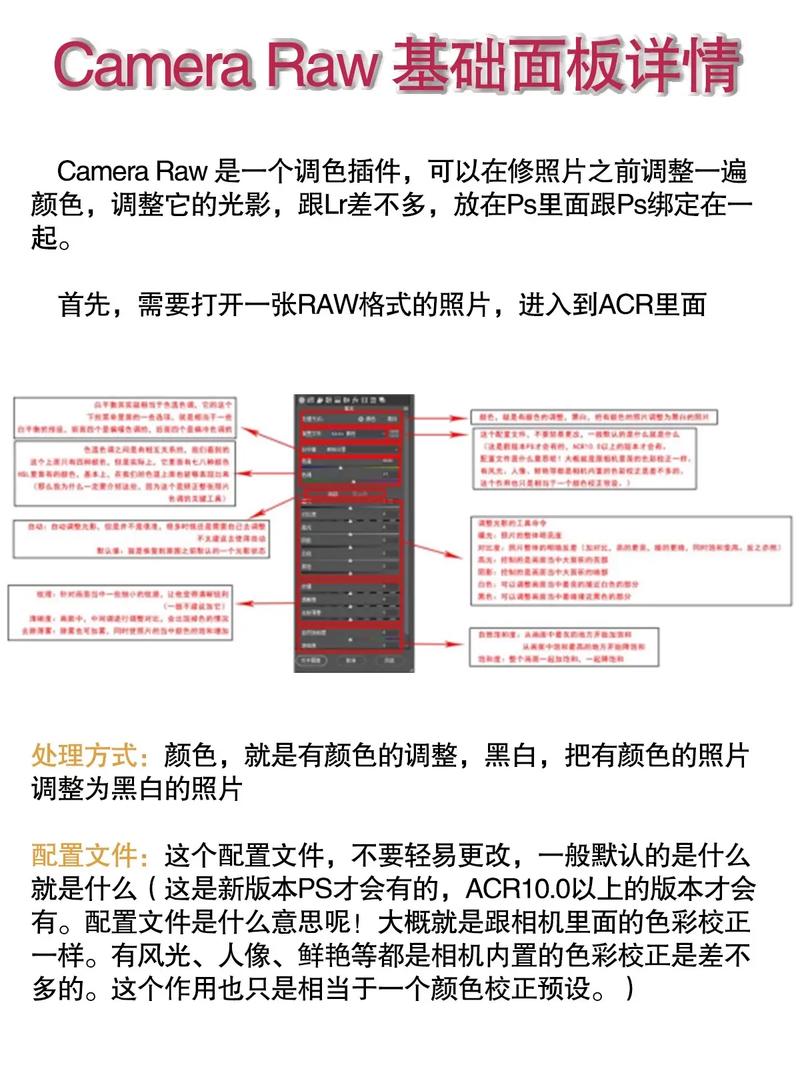
我們在用PS的時候,經常會調“曲線”、“色階”、“對比度”、“飽和度”、“色彩平衡”等,讓圖片增加質感,但是我們可以用CR的三個最突出的功能來調整,分別是——“對比度”、“清晰度”、“銳化”,它能令人物、產品的質感快速提升。稍后我會通過一個例子進行講述。
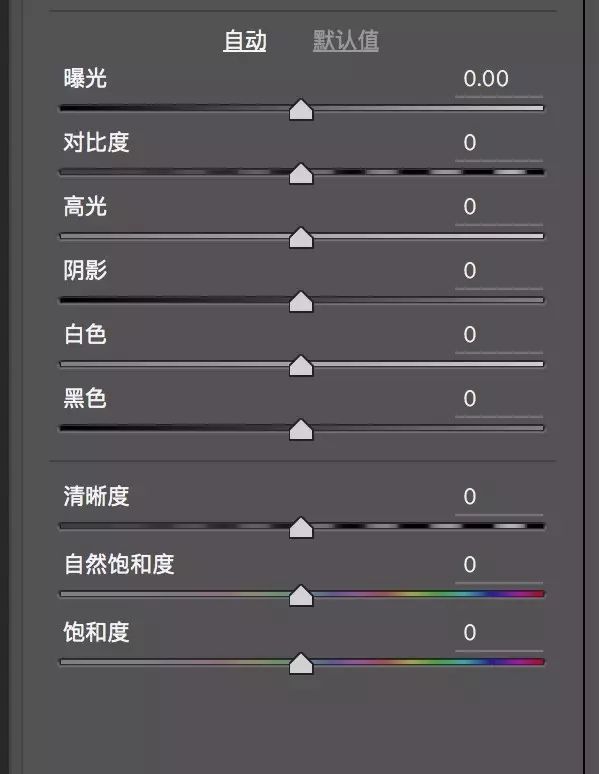

3、磨皮
以前我們會用很多插件去“磨皮”,又或者“中度灰修圖”,在這里我給大家提供另外一個方法,就是使用CR的“減少雜色”功能,快速修復人臉部的瑕疵,讓顏色色調更平均。
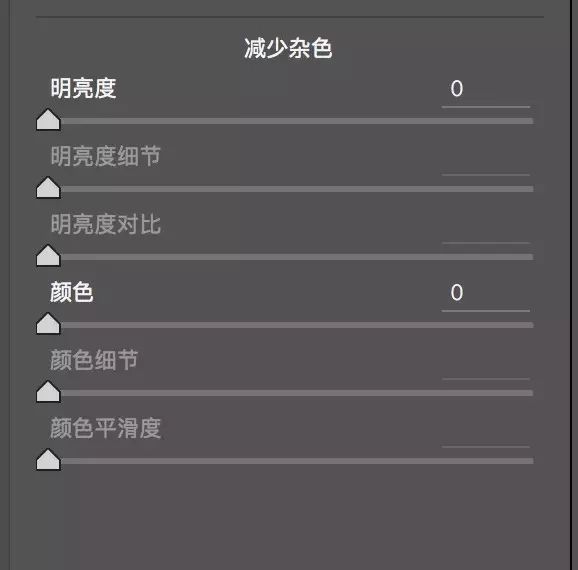
4、后期
在實際的工作中,我主要是把控品牌的整體視覺,因此一般的鏡頭都是由我來確認的,因此“后期”這個功能我是用得比較少的。但是,CR也為設計師提供了簡單有效的鏡頭校正、效果增強、相機校準等功能。
(1)鏡頭校正。主要是“扭曲度”,即控制畫面中產品的膨脹和收縮,“暈影”為畫面四邊加黑或加白。
(2)效果。“去除薄霧”,一個類似增強明度減化明度的效果,“顆粒”類似于雜色功能中的“添加雜色”。
(3)相機校準。主要是針對相機顏色校對的。
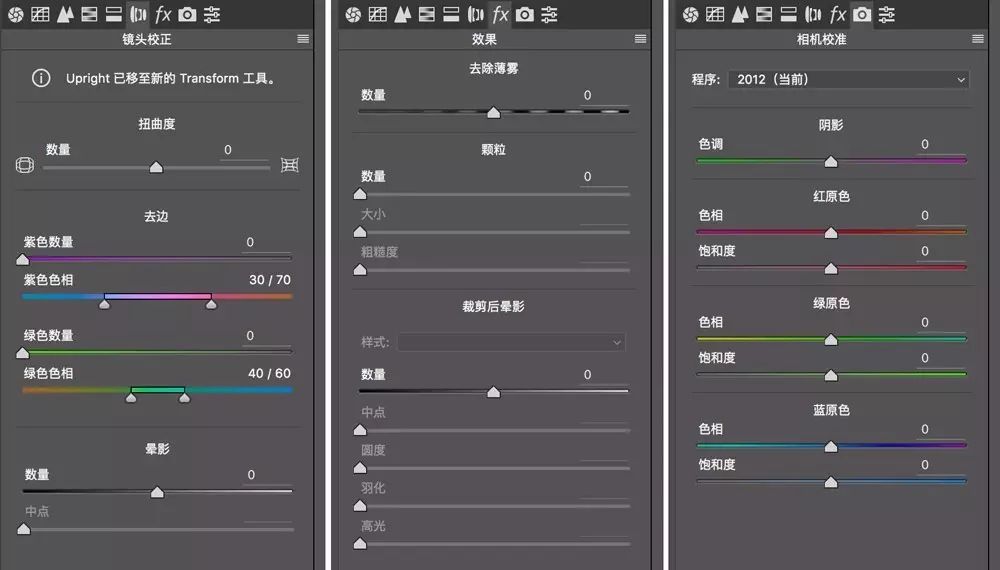
5、統一標準
這是CR一個非常強大、方便的功能。如何統一標準,我來舉一個例子:同一個項目,有多個設計師同時跟進,需要對大量照片進行,假設攝影師拍攝的照片是在相同的光影環境下進行,我們只需要調好其中一張圖的座位標準,就可以通過”預設“的功能中的“新建預設”多人合作,從而達到畫面顏色的基本統一。
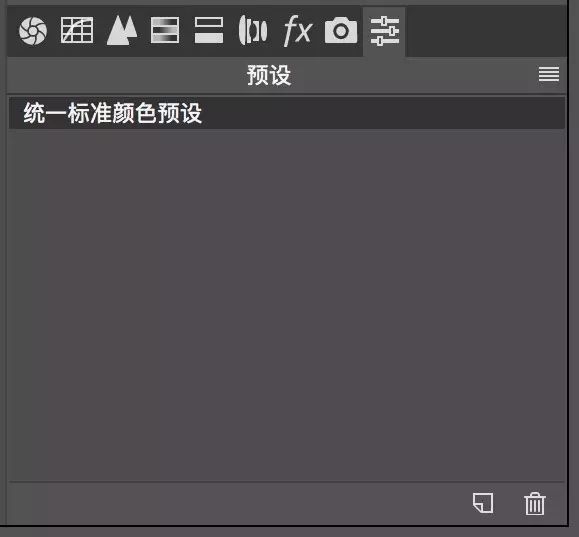
四、案例實戰
在了解了CR的基本功能之后,我會通過一個實戰案例讓大家更清楚的了解CR的強大功能。
在這個案例中,照片的攝影是及格的,這個圖片不需要特別修圖,我用CR就可以做出很好的質感。
大家先來看看這張原圖:

發現存在什么問題了嗎?
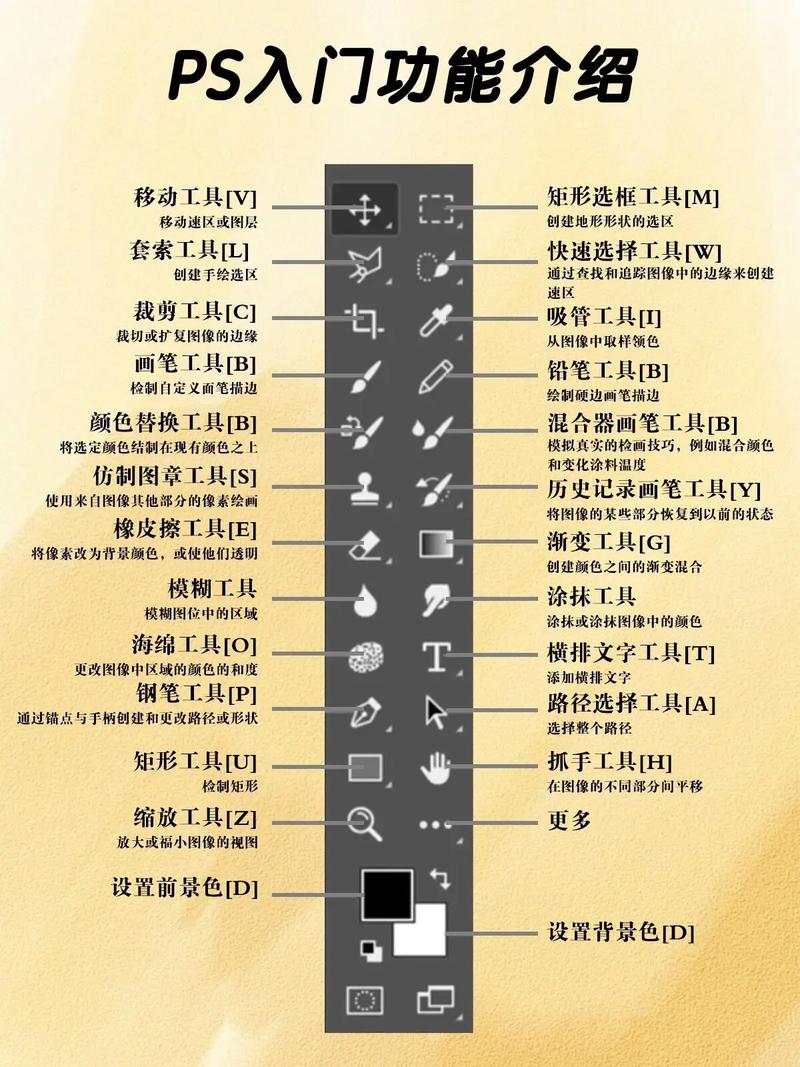
顏色偏紅,質感不夠強烈。這是一個瑞士品牌的中高檔機械手表,因此圖片需要加強質感,做出高大上的感覺。
手表修圖主要講求以下三個關鍵要點:
(1)表盤清晰清透
(2)整體金屬質感好
(3)表帶拉絲效果好

對比一下修圖前后這兩張作品:大家可以清晰的看到,那種偏紅的比較低端感已經消失了,照片中有金屬的質感,拉絲的效果、反光面都已經很明顯了。(在下一集中我就講述更精細的修圖技巧,請關注我的微信訂閱號:種夢)
CR修圖步驟,分為四步:
1、將圖層變成智能圖層,作用是為了方便保留具體參數方便日后修改。

2、調色,作用是去掉畫面中的偏色,讓畫面顏色達致平衡。
CR中色相、飽和度、明度,這跟PS默認的調色面板是一樣的,大家應該比較好理解。
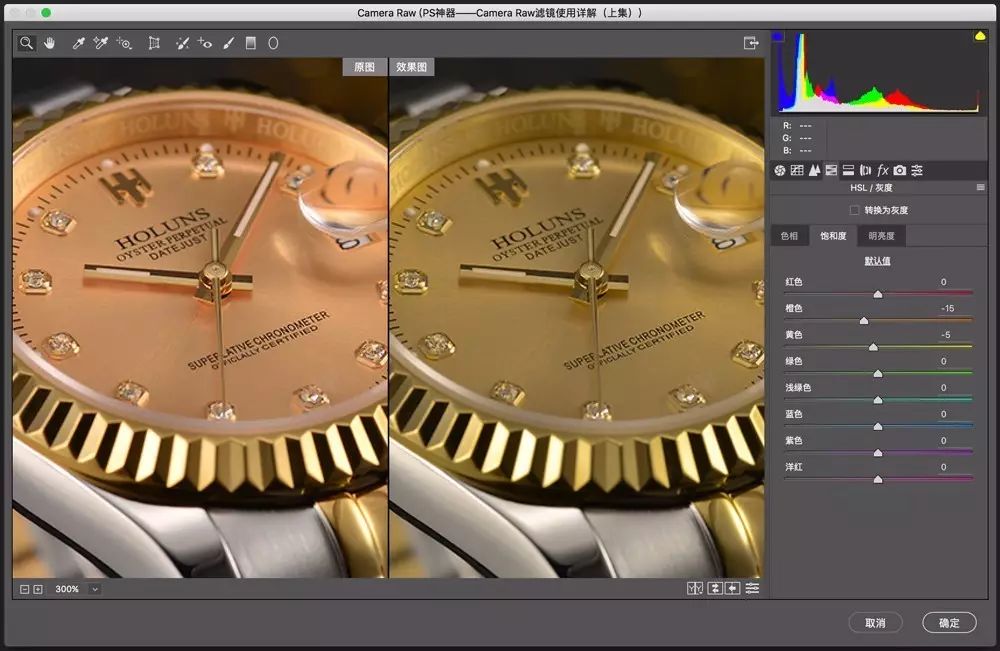
(1)把“飽和度”中的橙色減小、黃色也稍微減小。
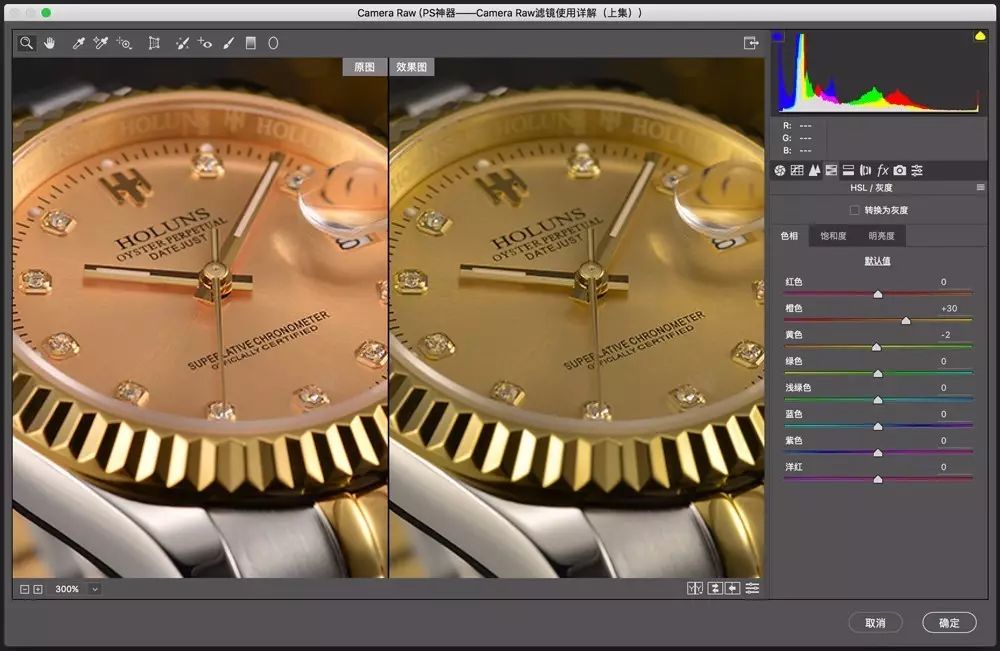
(2)把“色相”中的橙色與黃色都往黃色處加色。
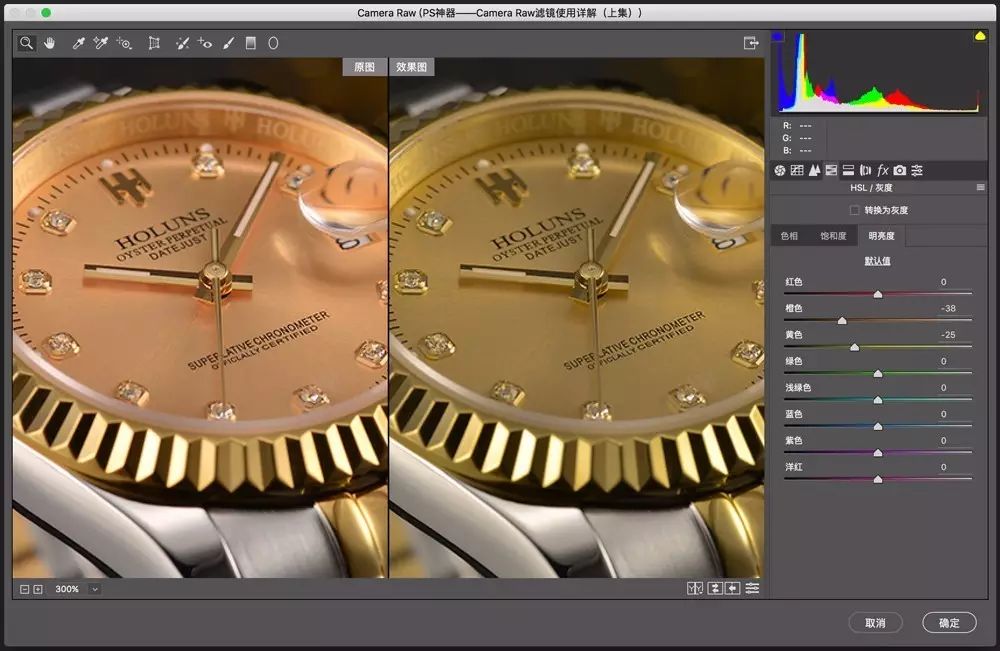
(3)在“明度”中將橙色與黃色調暗。
3、提亮,作用是調整畫面過暗的陰影,提亮整體畫面,增強畫面氣氛。
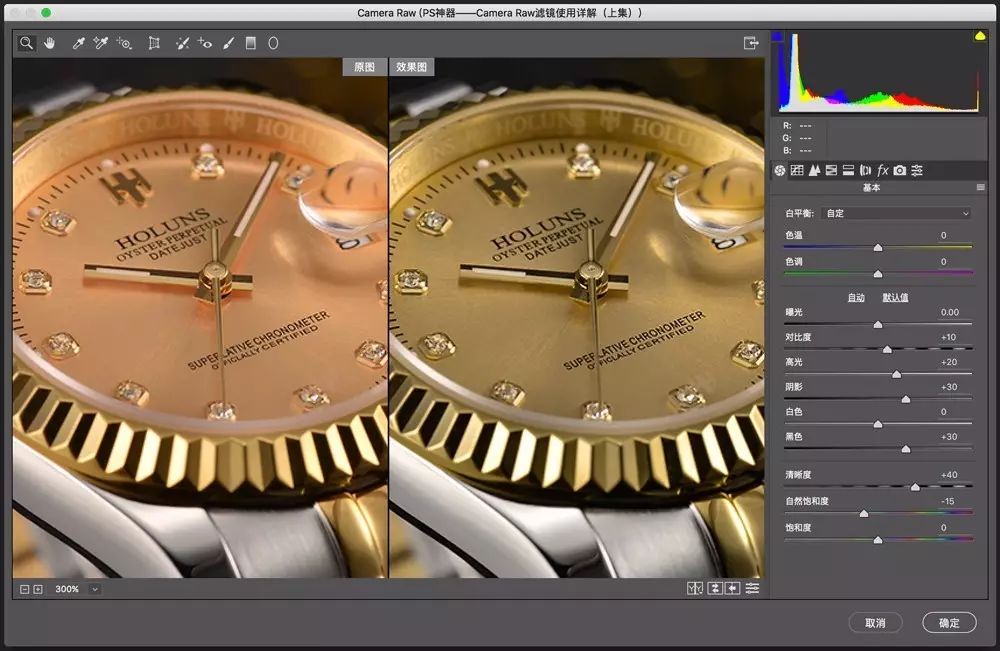
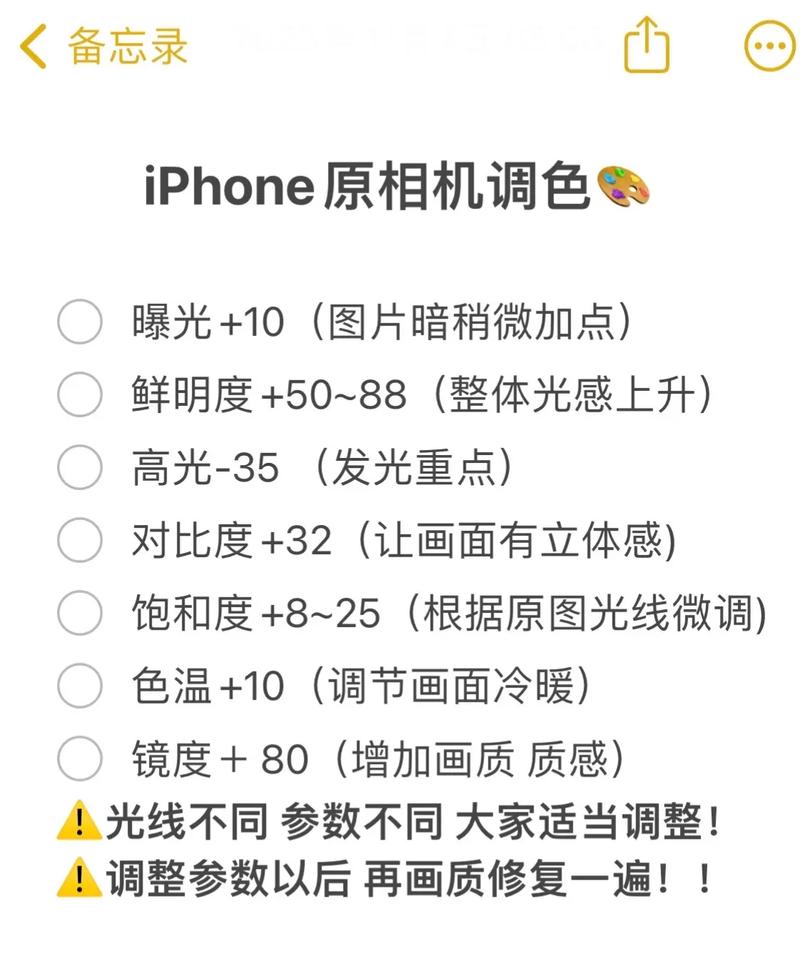
(1)先調整體:對“對比度”、“高光”、“陰影”、“黑色”、“清晰度”、“自然飽和度”進行調整。
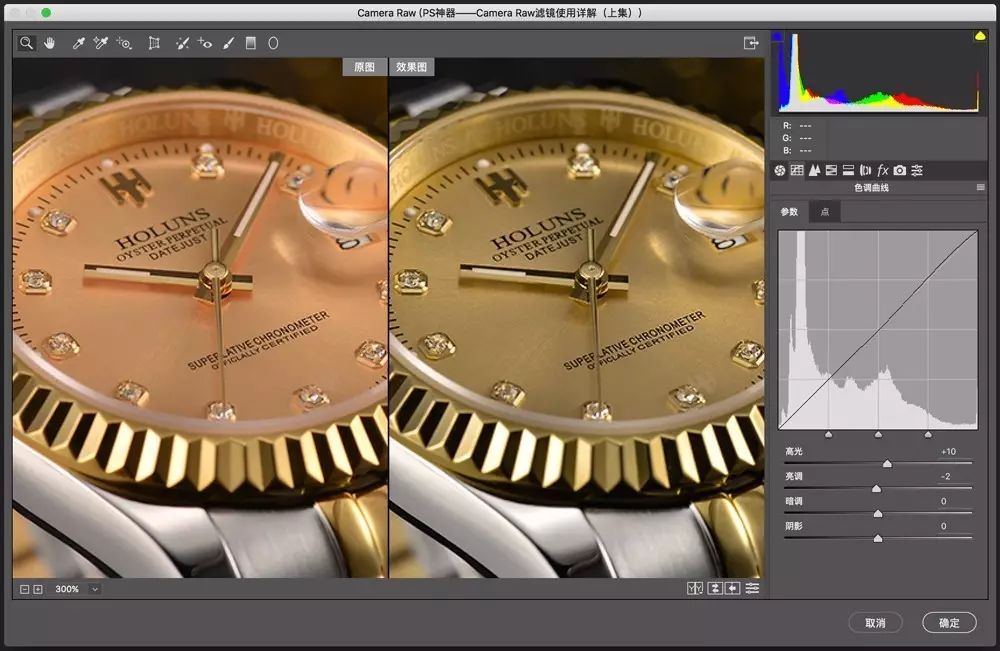
(2)后調細節:對“高光”、“亮調”進一步調整

(3)最后增加氣氛:“色溫”需更偏黃一點,更好地體現金屬質感。
4、加細節,作用是減少畫面中的雜點,進一步增強畫面氣氛。
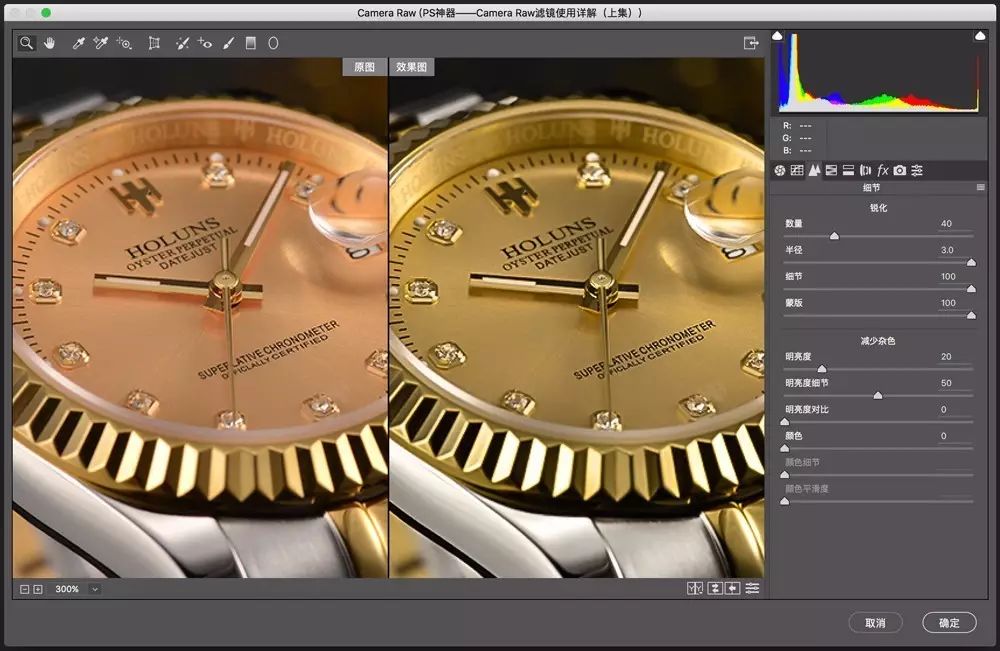
(1)銳化:調整“數量”、“半徑”、“細節”、“蒙版” 。
(2)減少雜色:調整“明亮度”與“明亮細節”。
通過簡單的四步操作,照片的修圖就完成了,加上簡單的文字排版效果就相當不錯了,這就是CR最具有魅力的地方——簡單實用,效果突出。

補充說明:
1、在本集案例中使用的圖片拍攝質量較好,因此基本沒有進行修圖,而是直接使用CR,在下集中我會結合修圖,來訴說一下CR濾鏡。
2、下集會有CR統一標準的方法講述,請大家繼續關注。
3、以下是本集案例中的PSD源文件,有興趣的朋友請自行下載學習。網盤下載:
后記
CR是一個非常實用的功能,希望文章能對大家有所啟發。如果大家想跟我交流設計上的想法與心得,可以關注種夢訂閱號,稍后我會推出培訓課程與書籍,希望大家多多支持。下一集,我會配合前期修圖,結合CR進行修圖講解,敬請留意。
—— 原 創 干 貨 ——
New ! ||||||||||||||||||||寶典 ||| |||Hot! (點擊標題閱讀原文)